Crear una orden de trabajo
Una orden de trabajo en Dynamics 365 Field Service tiene información sobre el trabajo que debe realizarse. Las órdenes de trabajo se usan para coordinar y programar recursos y actividades. Pueden usarse para distintos tipos de trabajo, como instalaciones, reparaciones, o mantenimiento preventivo.
Una orden de trabajo se crea normalmente para un caso, un contrato o una oportunidad. Se programa de forma manual, con el asistente de programación o con el complemento Resource Scheduling Optimization. Una vez realizado el trabajo, es revisado y aprobado por un supervisor.
Crear una orden de trabajo desde el formulario de orden de trabajo y la lista de registros
En Field Service vaya al área Servicio.
En la sección Planificación sección, Órdenes de trabajo.
Seleccione Nuevo.
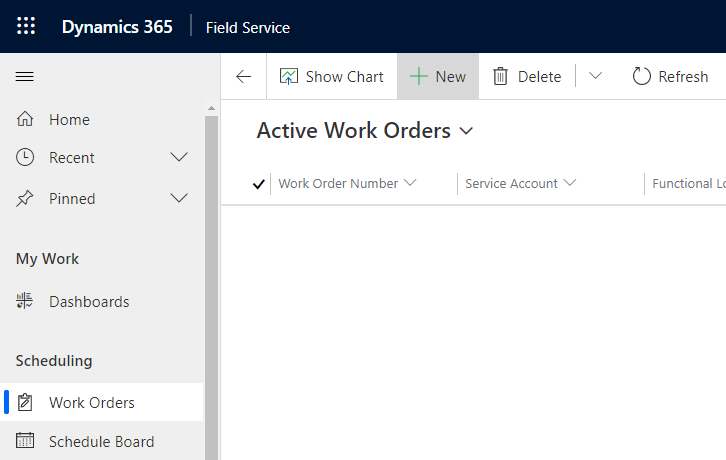
Como mínimo, introduzca información en los siguientes campos obligatorios.
- Para Cuenta de servicio, seleccione una cuenta de la lista o cree una nueva cuenta de servicio.
- Para Tipo de orden de trabajo, seleccione un tipo de orden de trabajo de la lista o cree un nuevo tipo de orden de trabajo.
- Para Estado del sistema, seleccione Sin programar.
- Para Lista de precios, seleccione una lista de precios desde la lista o cree una nueva lista de precios.
- Elija si la orden de trabajo es Imponible o no. Si la orden de trabajo no está sujeta a impuestos, los productos y servicios de la orden de trabajo tampoco se consideran sujetos a impuestos, independientemente de la configuración fiscal del producto o servicio.
Proporcione información opcional para la orden de trabajo, según corresponda. También puede agregar tareas de servicio, productos, servicios o artículos de conocimiento más adelante.
Si no agrega una tarea de servicio o tipo de incidente a la orden de trabajo, el sistema establece la duración estimada de la orden de trabajo en la duración de reserva predeterminada. Puede cambiar este valor actualizando los metadatos de configuración de reserva para la entidad msdyn_workorder. Para obtener más información, consulte Editar configuración para entidades habilitadas para programación.
Seleccione Guardar o Guardar y cerrar.
Crear una orden de trabajo desde la página Comenzar
Como administrador de Field Service o administrador del sistema en la aplicación Field Service, vaya a la página Empezar.
Seleccione Crear en la sección Crear sus órdenes de trabajo.
Complete la información básica sobre la orden de trabajo.
En el formulario, agregue tantas tareas, productos y servicios como necesite.
Si desea programar inmediatamente la orden de trabajo, seleccione Guardar y reservar. Seleccione Guardar y cerrar para guardar solo la orden de trabajo.